win11移动热点是灰色的无法点击怎么办
有些用户的微软win11电脑没有外接路由器设备,因此想要实现区域内的无线网络覆盖时,就可以打开win11系统中自带的移动热点来连接,可是有些用户却遇到了无线热点选项灰色无法点击的情况,对此win11移动热点是灰色的无法点击怎么办呢?接下来小编就来教大家解决方法。
具体方法:
常见的需要考虑的原因:
•飞行模式已启用:飞行模式禁用无线连接,这意味着您无法在启用该功能的情况下使用移动热点
•蓝牙:蓝牙也可以中断移动热点连接
•过时的网络驱动程序:移动热点的网络相关问题可能是由于过时的网络适配器驱动程序
•防火墙:Windows11的内置防火墙或其他包含在防病毒软件中的防火墙可能会阻碍移动热点连接
一.运行Windows11的网络适配器疑难解答
1.单击Windows11的开始按钮。
2.选择固定到“开始”菜单的“设置”应用。
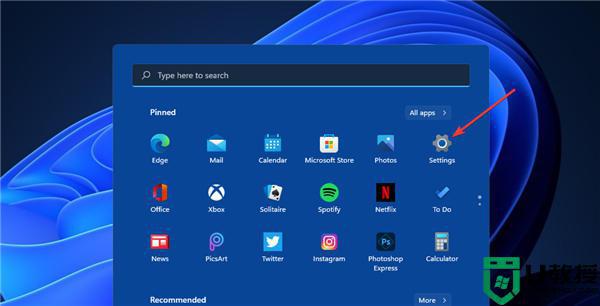
3.接下来,单击系统选项卡上的疑难解答。
4.单击其他疑难解答选项以显示疑难解答列表。
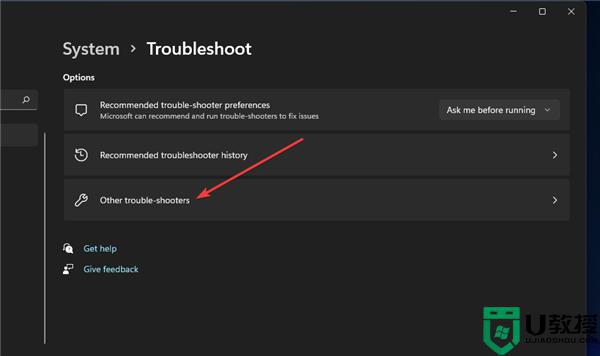
5.按网络适配器疑难解答的运行按钮。
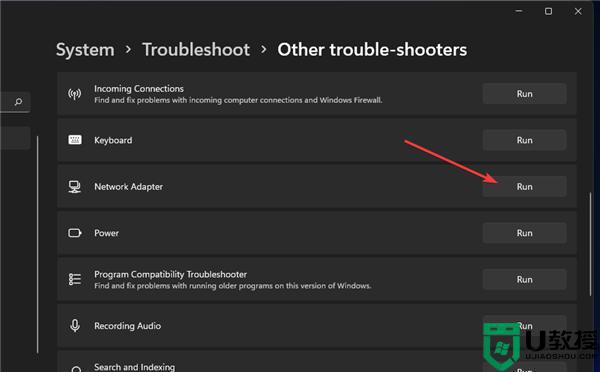
6.单击疑难解答窗口中的所有网络适配器单选按钮。
7.按下一步按钮继续。
二.禁用飞行模式
三.禁用蓝牙
四.启动移动热点服务
五.更改网络适配器的设置
六.更新您电脑的Wi-Fi驱动程序
七.关闭WindowsDefender防火墙
八.编辑注册表
1.单击搜索任务栏按钮(带有放大镜图标的按钮)。
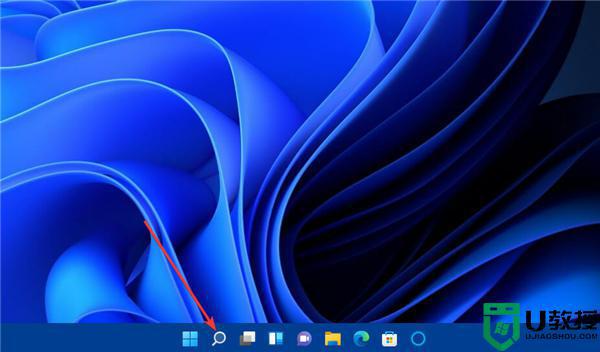
2.要查找注册表编辑器,请在此处键入以搜索框中输入关键字regedit。
3.在搜索结果中选择注册表编辑器以打开其窗口。
4.现在在RegistryEditor的窗口中打开以下键:HKEY_LOCAL_MACHINESYSTEMCurrentControlSetServicesWlanSvcParametersHostedNetworkSettings
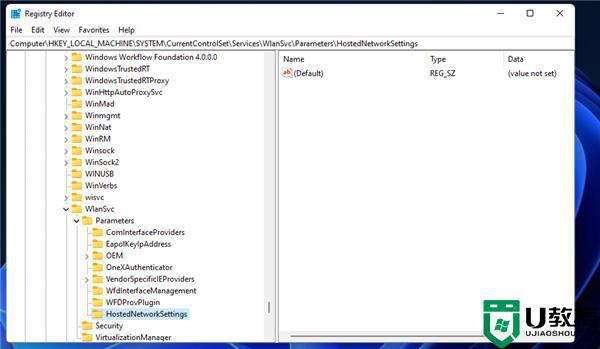
5.选择HostedNetworkSettings键。
6.然后右键单击注册表编辑器右侧窗格中的HostedNetworkSettingsREG_BINARY并选择Delete。
九.重置您的网络
重置网络会删除保存的Wi-Fi网络。因此,之后您必须将PC重新连接到Internet连接。建议将此作为解决各种网络问题(包括移动热点问题)的最后手段。
上述就是小编教大家的win11移动热点是灰色的无法点击解决方法了,有出现这种现象的小伙伴不妨根据小编的方法来解决吧,希望能够对大家有所帮助。
win11移动热点是灰色的无法点击怎么办相关教程
- win11点击桌面图标无反应怎么办 win11桌面点击图标没反应的解决方法
- Win11远程协助灰色点不了怎么办 Win11远程协助灰色点不了如何操作
- win11开的热点无法上网怎么办 win11开热点无法上网如何处理
- win11鼠标能动但是无法点击怎么解决
- win11扩展卷灰色点不了怎么回事 win11扩展卷是灰色的不能选如何修复
- win11点击设置就闪退怎么办 win11点击设置就闪退如何解决
- win11如何开热点 win11开热点怎么设置
- win11热点怎么开 win11系统怎么开热点
- win11点击开始菜单没反应怎么办 win11开始菜单点击无效如何解决
- win11电脑连接不上手机热点如何解决 win11无法连接手机热点咋回事
- Windows 11系统还原点怎么创建
- win11系统提示管理员已阻止你运行此应用怎么解决关闭
- win11internet选项在哪里打开
- win11右下角网络不弹出面板
- win11快捷方式箭头怎么去除
- win11iso文件下好了怎么用
热门推荐
win11系统教程推荐
- 1 windows11 中文怎么设置 win11语言设置中文的方法
- 2 怎么删除win11系统的所有无用文件 Win11删除多余系统文件的方法
- 3 windows11 任务栏设置全透明方法 win11任务栏全透明如何设置
- 4 Win11系统搜索不到蓝牙耳机设备怎么回事 window11搜索不到蓝牙耳机如何解决
- 5 win11如何解决任务管理器打不开 win11任务管理器打不开解决教程
- 6 win11序列号激活码2022年最新永久 免费没过期的win11激活码大全
- 7 win11eng键盘不好用怎么删除 详解删除win11eng键盘的方法
- 8 Win11时间图标不见的两种恢复方法
- 9 win11安装不上Autocad软件怎么回事 win11安装不上Autocad软件的处理方法
- 10 万能的Win11专业版激活码大全 Win11专业版激活密钥神key

